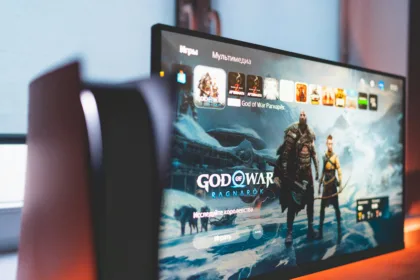כפי שדיווחנו לאחרונה אצלנו ב-The Verifier, נחשפה דליפת ענק המכילה כ-16 מיליארד פרטי התחברות, הכוללים שמות משתמש וסיסמאות, וביניהם גם פרטים של בעלי חשבונות אפל גוגל ועוד. בעקבות החשיפה, שהיא אחת הגדולות בהיסטוריה, החשיבות של בדיקה וניהול סיסמאות הפכה לדחופה וקריטית מתמיד. המדריך הבא יסייע לכם לבדוק אם חשבונותיכם בסכנה ולפעול במהירות.

כיצד תדעו אם הסיסמה שלכם נחשפה?
שתי מערכות ההפעלה סורקות באופן אוטומטי את הסיסמאות השמורות שלכם ומשוות אותן לרשימות של סיסמאות שדלפו לרשת. אם נמצאה התאמה, המערכת תתריע לכם על כך.
בדיקה ראשונית: האם כתובת המייל שלכם דלפה?
לפני שבודקים את הסיסמאות השמורות במכשיר, כדאי לבצע בדיקה כללית באמצעות האתר המוכר והאמין "Have I Been Pwned". אתר זה מרכז מידע מהדלפות מידע גדולות ופומביות.
- היכנסו לאתר https://haveibeenpwned.com/
- בשדה החיפוש, הזינו את כתובת הדואר האלקטרוני שלכם ולחצו על כפתור "pwned?".
מסך אדום (Oh no — pwned!): הכתובת שלכם הופיעה בהדלפת מידע אחת או יותר. גללו מטה כדי לראות בדיוק באילו שירותים ומתי הפרטים שלכם נחשפו. מסך ירוק (Good news): כתובת המייל שלכם לא נמצאה במאגרי המידע של האתר.
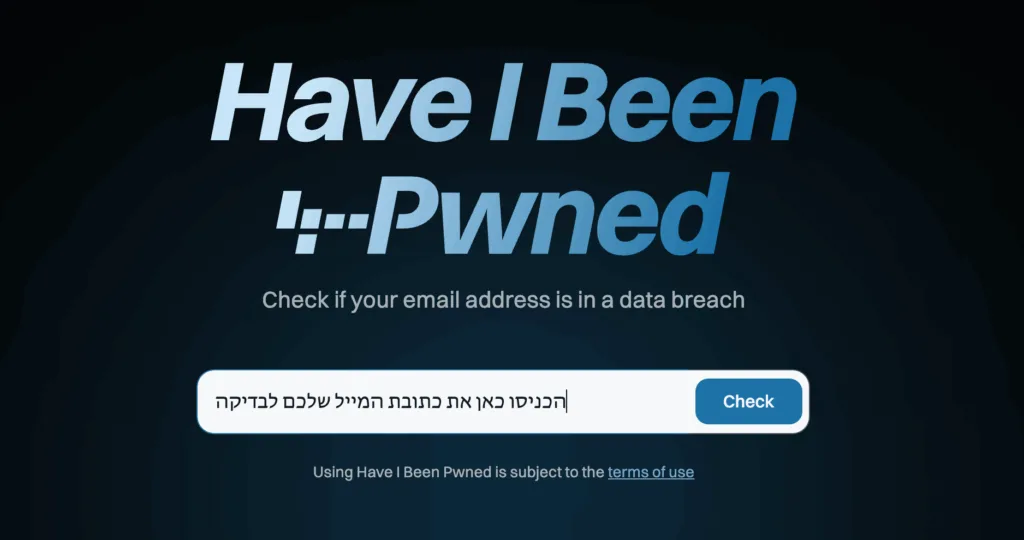
באייפון (iOS):
דגש חשוב: החל ממערכת ההפעלה iOS 18, אפל הפרידה את ניהול הסיסמאות לאפליקציה ייעודית. לכן, הדרך לבדוק את הסיסמאות תלויה בגרסת מערכת ההפעלה המותקנת במכשירכם.
- ב-iOS 18 ואילך (באמצעות אפליקציית "הסיסמאות"):
- פתחו את אפליקציית "הסיסמאות" החדשה ממסך הבית.
- בתוך האפליקציה, נווטו לקטגוריית "אבטחה".
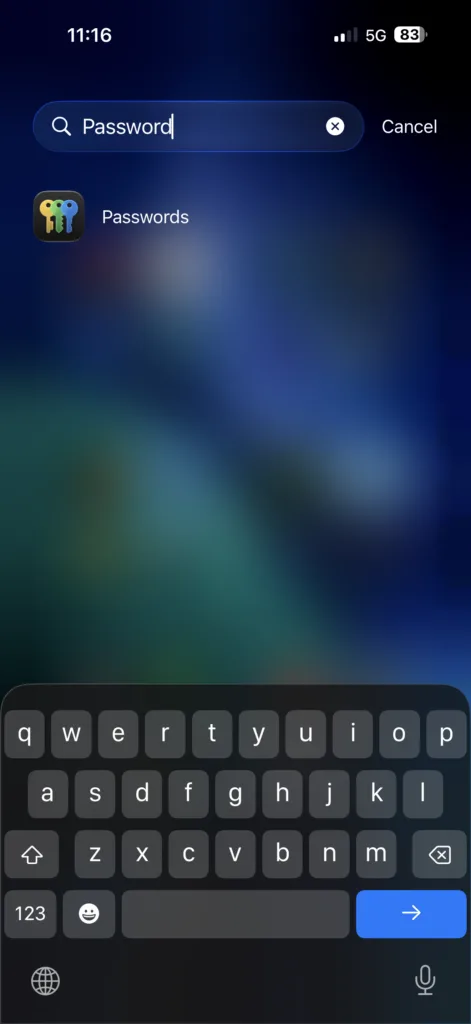
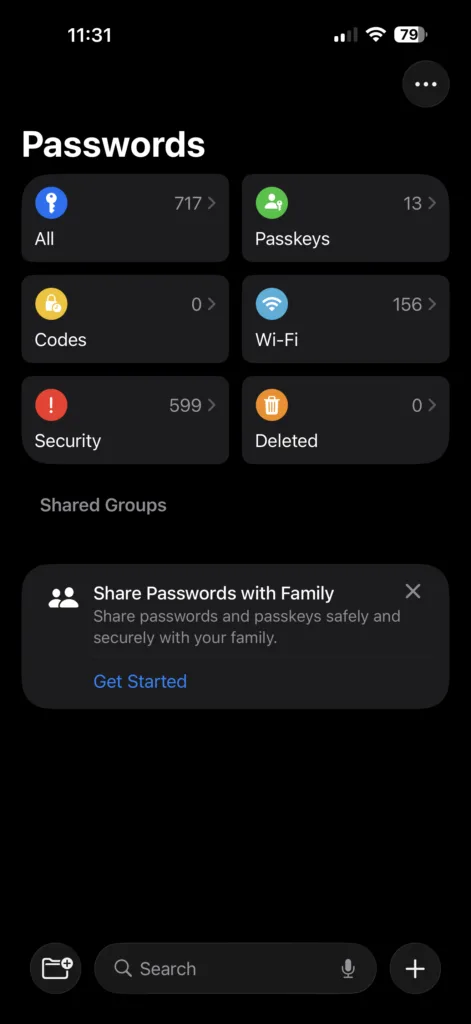
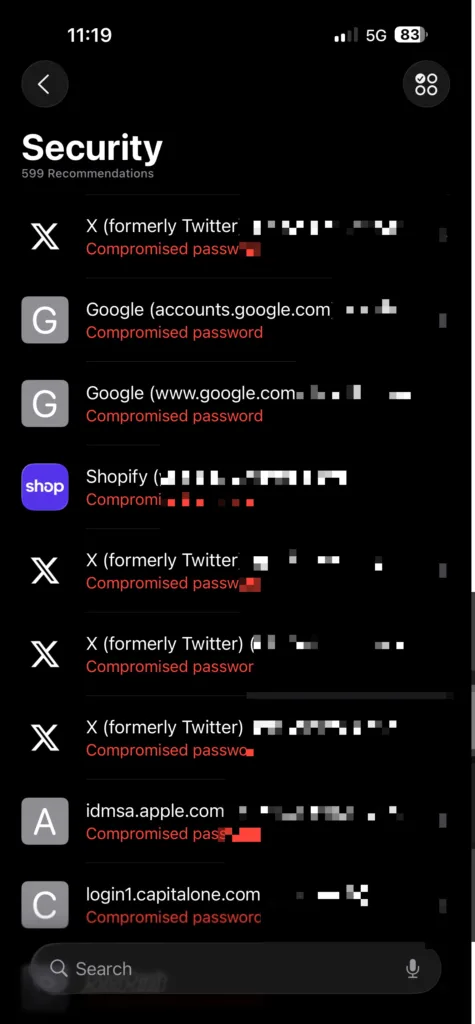
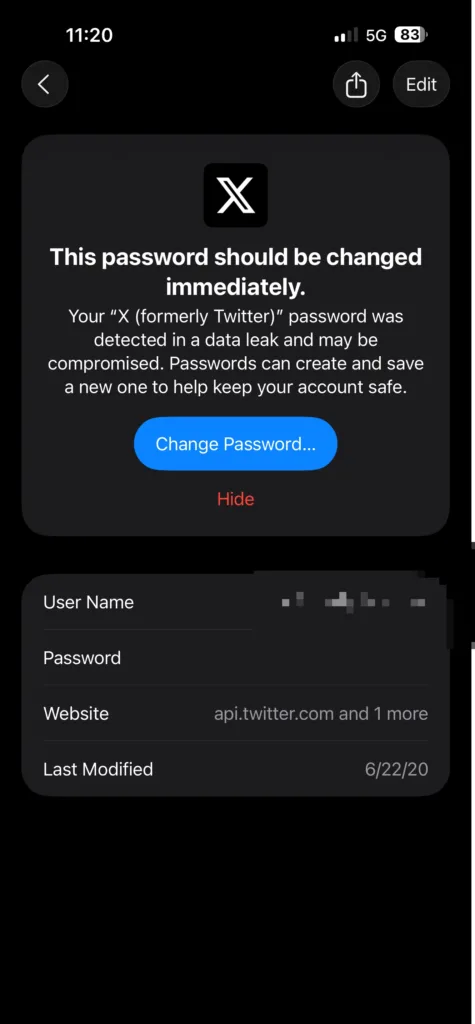
- ב-iOS 17 וגרסאות קודמות (דרך "הגדרות"):
- פתחו את אפליקציית "הגדרות".
- גללו מטה ולחצו על "סיסמאות" (ייתכן שתתבקשו להזדהות).
- במסך הבא, לחצו על "המלצות אבטחה".

בשני המקרים, מסך "המלצות אבטחה" יציג לכם רשימה מפורטת של כל החשבונות הדורשים התייחסות. כל חשבון שהסיסמה שלו זוהתה בדליפת מידע יסומן באייקון של משולש אזהרה.
באנדרואיד:
במערכת ההפעלה של גוגל, הבדיקה מתבצעת דרך "מנהל הסיסמאות של גוגל".
- פתחו את אפליקציית "הגדרות" – או, עברו לקישור לאתר מנהל הסיסמאות של גוגל – לחצו כאן
- גללו מטה ולחצו על "Google".
- לחצו על "נהל את חשבון Google שלך" ואז עברו ללשונית "אבטחה".
- גללו מטה עד שתמצאו את "מנהל הסיסמאות" ולחצו עליו.
- במסך מנהל הסיסמאות, לחצו על האפשרות "בדיקת סיסמאות" (Password Checkup).
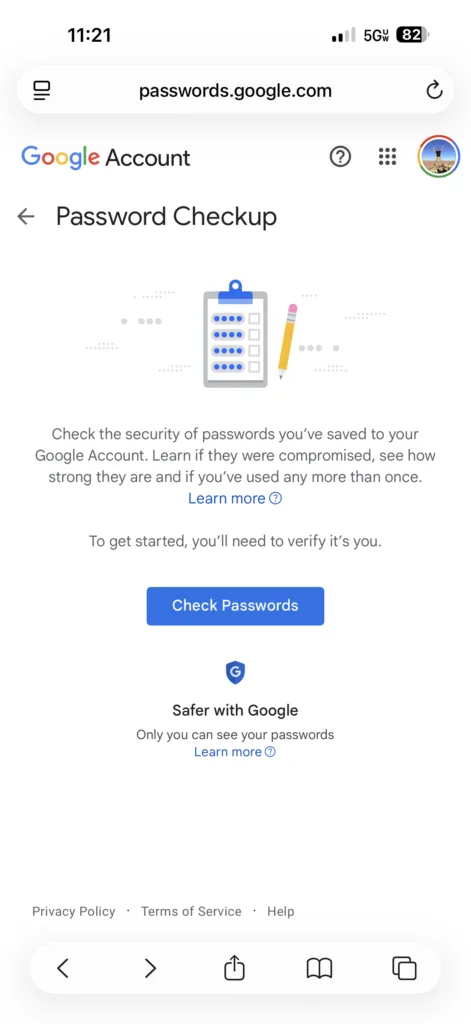
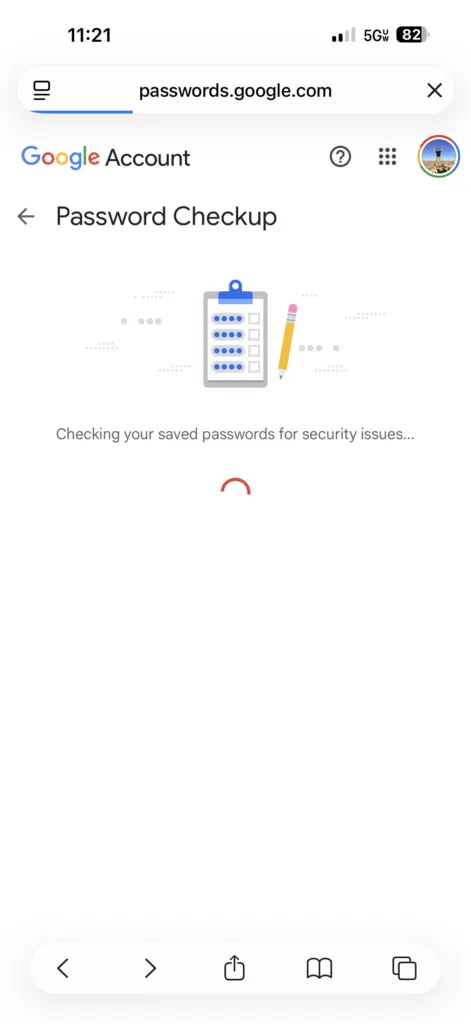
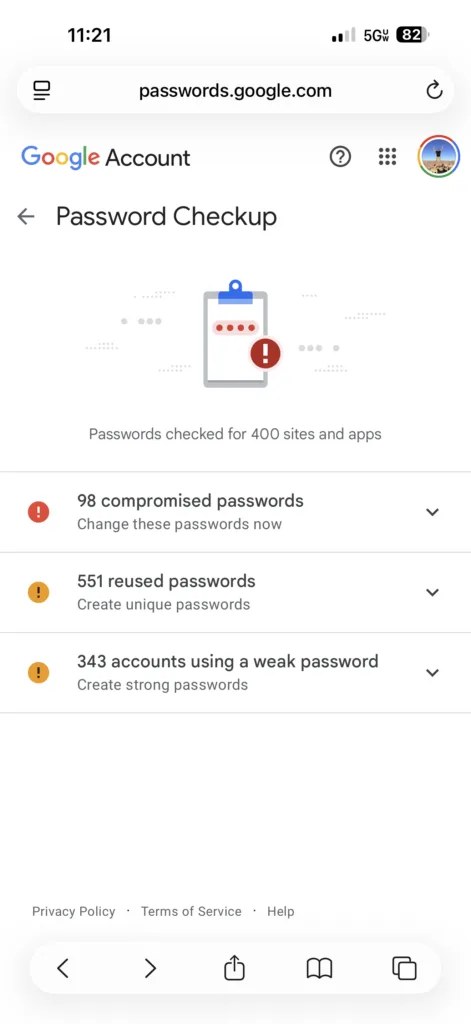
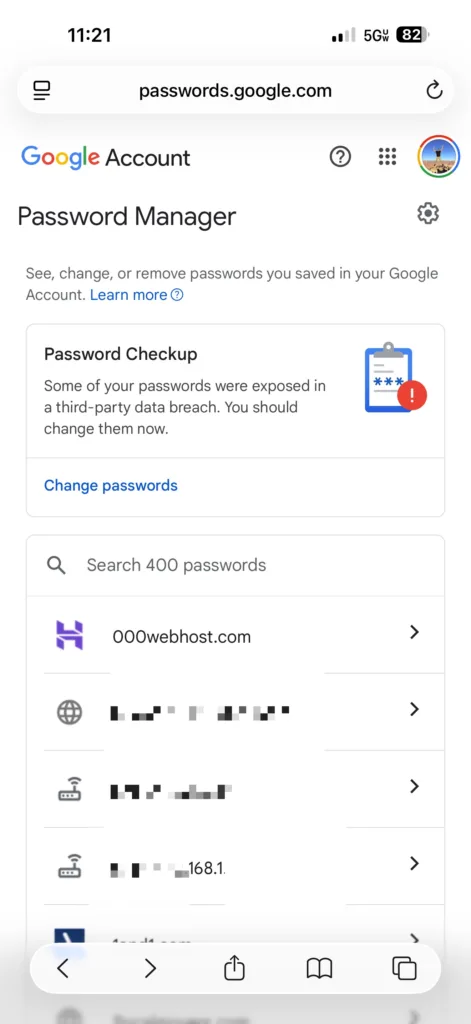

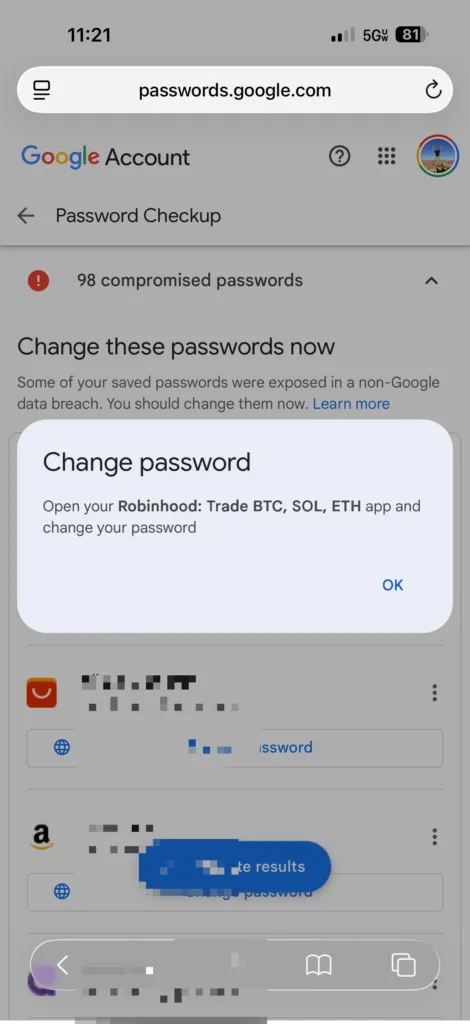
כאן, גוגל תציג לכם דוח מפורט שיכלול סיסמאות שנפרצו, סיסמאות שנעשה בהן שימוש חוזר, וסיסמאות חלשות.
כך תשנו סיסמה שנפרצה
לאחר שנכנסתם למסך " אבטחה" (באייפון) או "בדיקת סיסמאות" (באנדרואיד), תהליך שינוי הסיסמה זהה ופשוט:
- לחצו על החשבון הספציפי שברצונכם לעדכן מתוך רשימת ההתראות.
- המערכת תציג בפניכם כפתור בולט: "שנה סיסמה באתר האינטרנט".
- לחיצה על הכפתור תוביל אתכם ישירות לעמוד שינוי הסיסמה באתר או באפליקציה הרלוונטית.
- לאחר שתזינו את הסיסמה החדשה, מנהל הסיסמאות של אפל או גוגל יציע לכם אוטומטית ליצור ולשמור סיסמה חדשה, חזקה וייחודית עבור אותו שירות. מומלץ בחום להשתמש באפשרות זו.
בדיקה ועדכון של סיסמאות שנפרצו הם צעדים חיוניים, אך כדי להבטיח הגנה מרבית, מומלץ מאוד להפעיל אימות דו-שלבי (2FA) בכל שירות המאפשר זאת. שכבת הגנה נוספת זו תקשה משמעותית על גורמים זרים לגשת לחשבונות שלכם, גם אם הצליחו להשיג את הסיסמה.